Escolha dos leitores
Artigos populares
Continuação do tópico Recuperação do sistema operacional Windows 7. Hoje vamos conversar como restaurar um sistema Windows 7 a partir de uma imagem. Este é o terceiro artigo sobre este assunto, se você se lembra, no anterior restauramos o SO usando .
Deixe-me começar com o fato de que depois de instalarmos o sistema operacional, teremos que instalar “recentemente” adicionalmente os programas necessários ao trabalho e à “alma”. Reconstruir a área de trabalho e muito mais, o que está associado à perda de tempo e nervosismo. Portanto, para evitar isso, você pode criar uma imagem do sistema operacional que conterá todos os já instalados programas, jogos, temas e configurações.
Para criar uma imagem do sistema operacional Windows 7, seguimos o caminho: Iniciar—>Painel de Controle—>Sistemas e Segurança—>Backup de Dados—>Criar uma imagem do sistema
A seguir, nos encontramos em uma janela para determinar a localização da imagem criada, no disco rígido ou em algum outro. Acho que a coisa certa a fazer seria salvá-lo primeiro em uma unidade externa. E então copie-o para uma das partições do disco rígido do seu computador. Claro, além daquele em que o sistema operacional está localizado.
Não recomendo salvar a imagem em discos DVD, pois podem ocorrer todo tipo de falhas durante a cópia. E ninguém está garantido contra espaços em branco de baixa qualidade.
Depois de verificarmos novamente <Параметры архивации>,aperte o botão<Архивировать> e o sistema começará a criar a imagem. Dependendo do tamanho do arquivo, isso levará um certo tempo, durante o qual é proibido realizar qualquer ação no computador.
Após terminar de criar a imagem, o sistema solicitará a criação de um disco de recuperação do sistema. Se você já o criou com antecedência, a resposta é obviamente não.
Para verificar a execução das ações realizadas, você precisa ir até a pasta que marcamos para salvar e encontrar o arquivo lá Backup de Imagem do Windows. Esta será a imagem do nosso sistema operacional Windows 7.
Esta ação tem suas vantagens e desvantagens. Pois é aconselhável criar todas as imagens e discos de recuperação imediatamente após reinstalar o sistema operacional e instalar todos os programas necessários. Portanto, tudo o que você adicionar depois não será restaurado.
Então, vamos começar a restauração, e aqui, como na brincadeira, há duas opções. Se tiver-mos < Диск восстановления> , insira-o na unidade e após carregá-lo, pressione <Восстановить из образа> .
Se não, então “seguimos” pelo caminho novamente: Iniciar—>Painel de Controle—>Sistema e Segurança—>Arquivamento de Dados, Localização e Solução de Problemas.
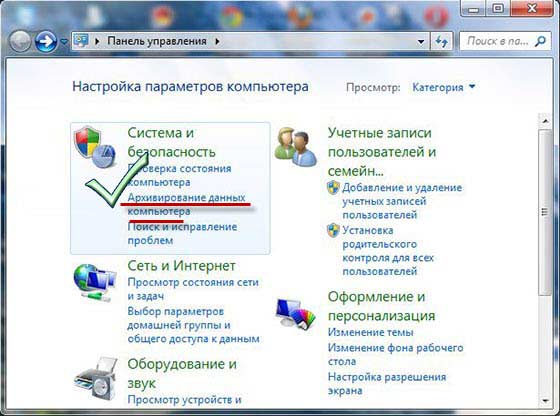
Então na próxima janela:<Восстановить системные параметры,или компьютер>

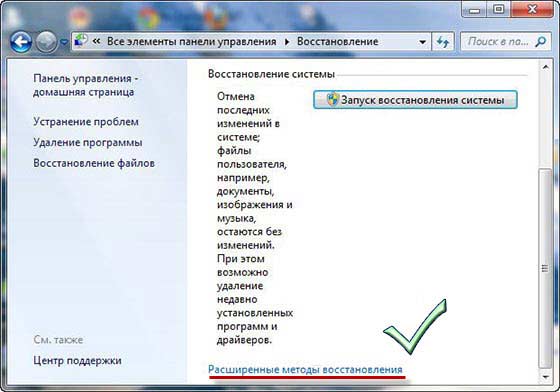
Nesta janela selecione:<Используйте образ системы созданный ранее для восстановления компьютер>
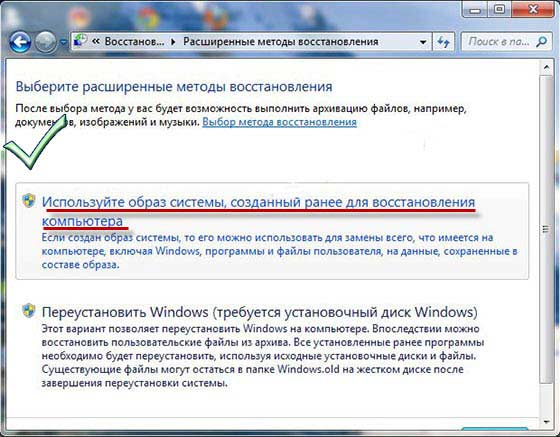
Na próxima janela você precisa recusar a oferta: <Архивировать>e pressione<Пропустить> . O sistema oferecerá <Перезапустить> computador e após vários procedimentos simples seremos levados à janela de seleção de recuperação.
Aqui você precisa selecionar: <Восстановление образа системы>

Em seguida, selecione Usar a imagem mais recente disponível.

Assim, queridos, tratamos do tema: “ Como restaurar um sistema Windows 7 a partir de uma imagem“Deixe-me lembrá-lo de que, se você usar um laptop, seu sistema de recuperação poderá ser um pouco diferente. Mas depois de ler este guia, você mesmo enfrentará essa situação, no nível subconsciente. Tchau a todos... tchau e até novas postagens.
| Artigos relacionados: | |
|
Como restaurar a correspondência no WhatsApp?
No mundo moderno é muito importante ficar muito tempo... Como fazer login no Skype - breves instruções
Quase todo usuário tem seu próprio perfil do Skype. E em... Como redefinir ou restaurar o iPhone
Quando e por que isso deve ser feito. Recebemos muitas perguntas suas... | |